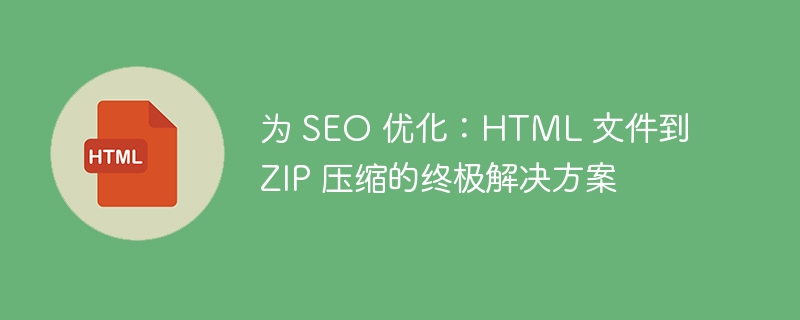如何使用canvas图形绘制
Canvas是HTML5中的一个功能强大的元素,它允许我们使用JavaScript绘制图形、动画、游戏等。在本篇文章中,我们将学习如何使用canvas元素绘制图形,并通过具体的代码示例来帮助我们更好地理解。
一、准备工作
在开始之前,我们需要一个HTML文档,其中包含一个canvas元素。我们可以在HTML文件中添加如下代码:
<!DOCTYPE html>
<html>
<head>
<meta charset="UTF-8">
<title>Canvas绘图</title>
</head>
<body>
<canvas id="myCanvas" width="500" height="500"></canvas>
<script>
// 在这里编写绘图代码
</script>
</body>
</html>以上代码中,我们在body标签中添加了一个canvas元素,并分配了一个id为"myCanvas"。canvas元素的宽度和高度分别设置为500像素。
二、绘制图形
在这一部分,我们将通过具体的代码示例来学习如何在canvas上绘制不同的图形。我们将使用JavaScript的Canvas API来实现我们的目标。
fillRect()方法。请查看下面的示例代码:var canvas = document.getElementById("myCanvas");
var ctx = canvas.getContext("2d");
ctx.fillStyle = "red";
ctx.fillRect(50, 50, 200, 100);以上代码中,我们首先获取了canvas元素和它的2D上下文对象。然后,我们设置了要填充矩形的颜色为红色,并使用fillRect()方法绘制了一个矩形,起始位置为(x:50, y:50),宽度为200,高度为100。
beginPath()、arc()和fill()方法。请查看下面的示例代码:var canvas = document.getElementById("myCanvas");
var ctx = canvas.getContext("2d");
ctx.beginPath();
ctx.fillStyle = "blue";
ctx.arc(250, 250, 100, 0, 2*Math.PI);
ctx.fill();以上代码中,我们首先获取了canvas元素和它的2D上下文对象。然后,我们使用beginPath()方法开始一个新的路径,设置要填充圆形的颜色为蓝色,并使用arc()方法绘制了一个圆形,圆心位置为(x:250, y:250),半径为100。最后,我们使用fill()方法填充了该圆形。
beginPath()、moveTo()、lineTo()和stroke()方法。请查看下面的示例代码:var canvas = document.getElementById("myCanvas");
var ctx = canvas.getContext("2d");
ctx.beginPath();
ctx.strokeStyle = "green";
ctx.moveTo(50, 50);
ctx.lineTo(200, 200);
ctx.stroke();以上代码中,我们首先获取了canvas元素和它的2D上下文对象。然后,我们使用beginPath()方法开始一个新的路径,设置线条的颜色为绿色,并使用moveTo()方法将起始点移动到(x:50, y:50),使用lineTo()方法绘制一条直线到目标点(x:200, y:200)。最后,我们使用stroke()方法绘制出该直线。
三、总结
以上是一些简单的示例,演示了如何使用canvas元素以及Canvas API中的一些方法来绘制基本的图形。通过学习和实践这些示例,我们可以进一步探索和发挥canvas绘图的潜力。
希望这篇文章能帮助你了解如何使用canvas图形绘制,并为你在项目中的图形绘制提供一些参考。祝你成功!